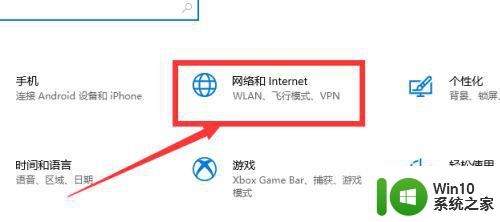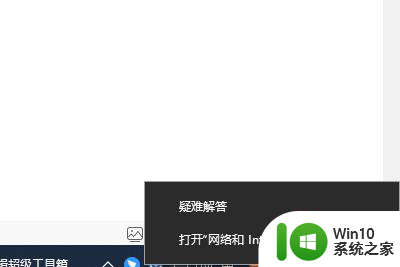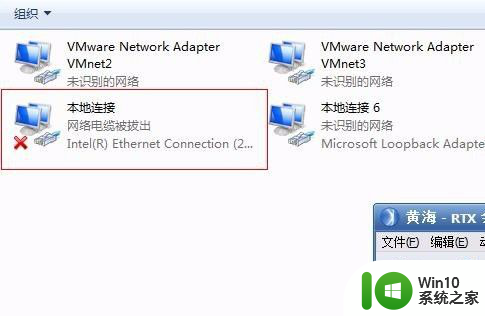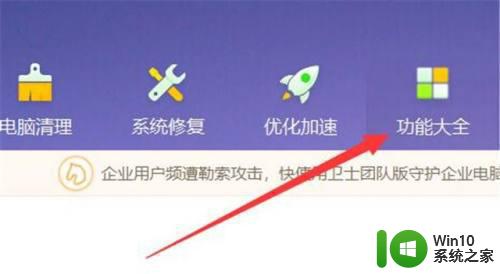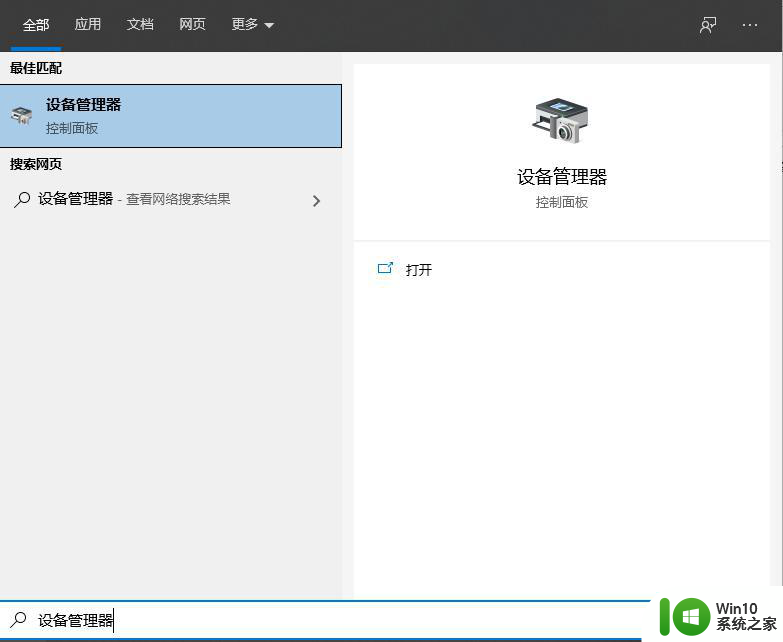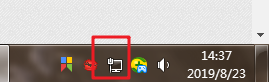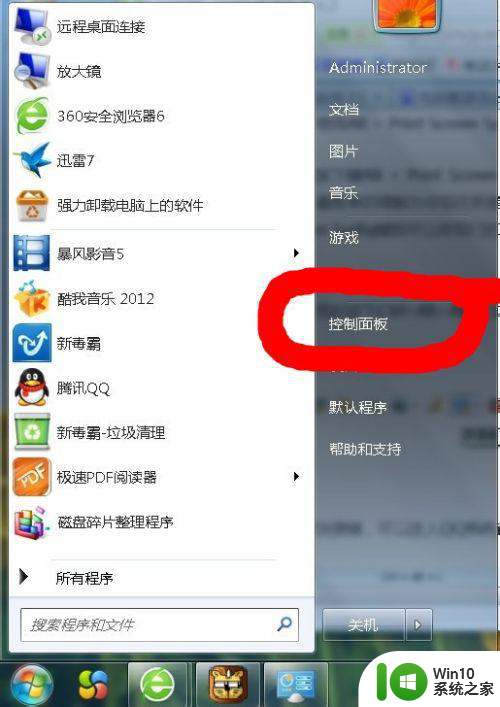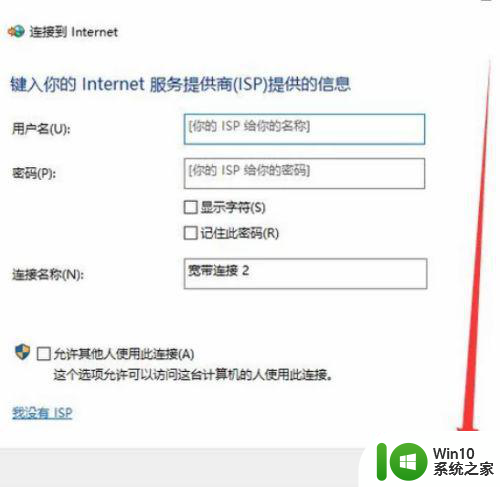电脑网络配置异常怎么修复 电脑网络连接的DNS问题修复方法
在现代社会中电脑网络已经成为我们生活中不可或缺的一部分,有时候我们可能会遇到电脑网络配置异常的问题,其中最常见的就是网络连接的DNS问题。DNS(Domain Name System)是一种将域名解析为IP地址的服务,它在我们上网时起着重要的作用。当我们遇到网络连接的DNS问题时,可能会导致无法访问特定网站或者网络速度缓慢等问题。所幸的是针对这些问题,我们可以通过一些简单的修复方法来解决,从而恢复正常的网络连接。下面将介绍一些常见的DNS问题修复方法,帮助大家轻松解决电脑网络配置异常带来的困扰。
步骤如下:
1.电脑网络连接、电脑网络配置方法及DNS服务器存在问题的修复方法
电脑的网络连接:
新购电脑以后,与网络营运商联系电脑联网。现在一般是光钎入户,网络营运商负责光钎入户并配置MODEM(调制解调器),我们自己准备一段网线就可以连接电脑上网。调制解调器的接线方法如下图所示,这是最简单的一台电脑上网的模式。

2.如果有两台及以上的电脑,可以再购买一台无线路由器(配无线网卡),从调制解调器的LAN口用网线连接到无线路由器的WAN口,从无线路由器的LAN口用网线连接到电脑,如下图所示。

3.如果配置有网络电视机顶盒,还可以通过网线或者无线连接电视机观看网络电视;另外,手机也可以无线上网。

4.电脑网络配置:
网络线连接好以后,网络营运商会告诉我们一个IP地址、网关和DNS服务器地址。我们把这些数据输入到Internet协议版本 4(TCP/IPv4)属性窗口的相应栏内,如下图所示,输入完成以后点击:确定;
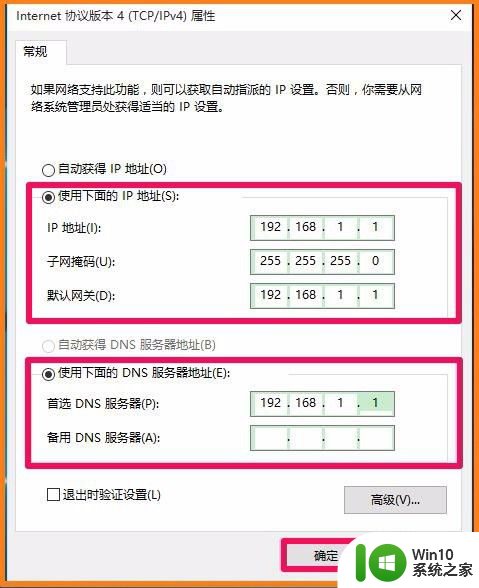
5.电脑使用一段时间以后,可能需要重新安装系统。重装系统以后,IP、网关和DNS服务器数据肯定没有了,如果我们记住了网络营运商给我们的数据,再在Internet协议版本 4(TCP/IPv4)属性窗口输入就可以了,如果没有记住数据也不要紧,用下面的方法可以找到这些数据。
方法一:使用ipconfig/all命令查找IP、网关和DNS服务器数据。
开始 - 运行输入CMD,回车,打开管理员命令提示符窗口,输入:ipconfig/all命令,回车,便可以找到本机的IP、网关和DNS服务器数据。
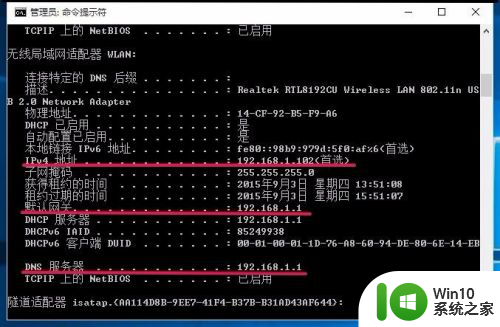
6.方法二:从本地连接(或以太网)信息查找IP、网关和DNS服务器数据。
右键点击桌面网络图标 - 属性,在打开的网络共享中心左键点击:无线网络;
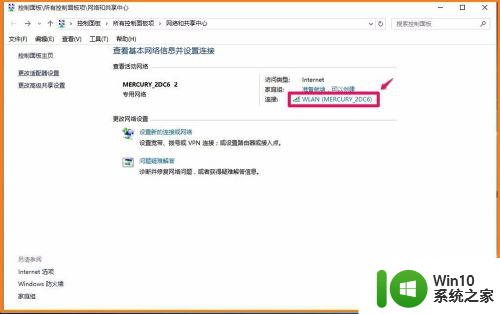
7.我们点击无线网络以后,会打开一个WLAN 状态的窗口,在这个窗口中点击:详细信息(E)...;
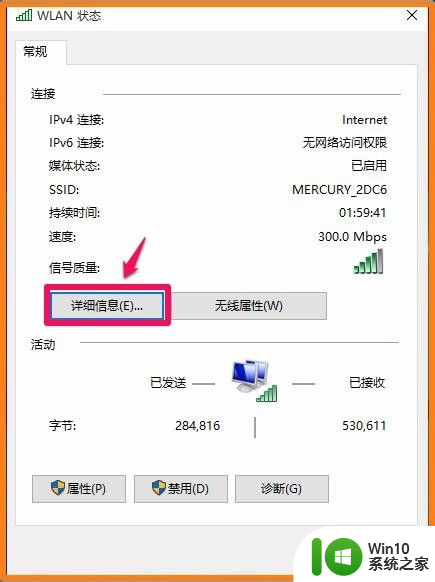
8.在打开的网络连接详细信息窗口,可以找到本机的IP、网关和DNS服务器数据。
注意:本地连接或以太网的IP地址不能与无线网的相同,如无线网的IP地址为:192.168.1.102,则本地连接或以太网的IP地址为:192.168.1.103,即最后的数字要不同。
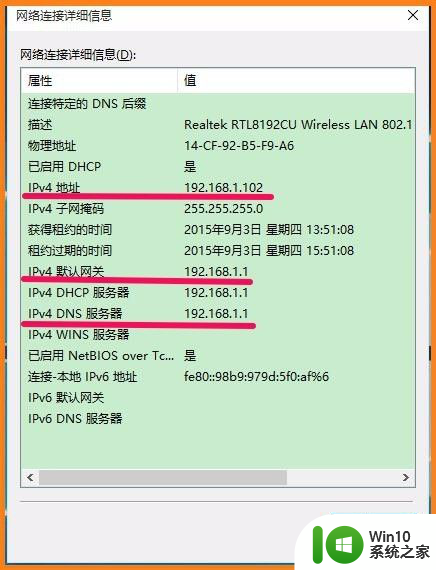
9.我们还可以使用自动获取IP地址的方式上网,即在Internet协议版本 4(TCP/IPv4)属性窗口,点击自动获得IP地址(O)和自动获得DNS服务器地址(B),再点击 :确定。
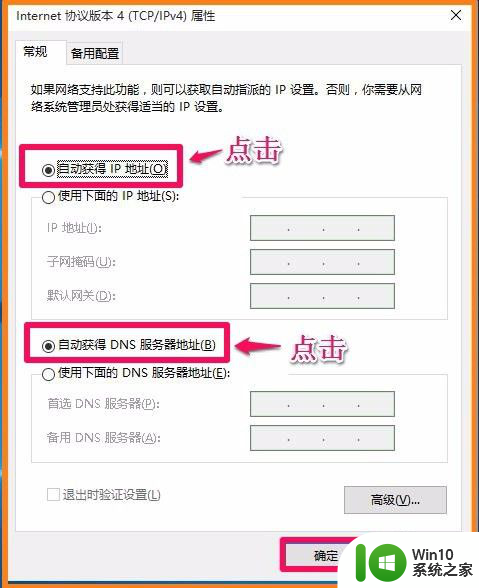
10.DNS服务器问题修复:
如果DNS服务器地址出了问题,则我们就不能上网了,而我们可能又不清楚要如何更改时,可以用下面的方法解决。
百度搜索输入:XX省XX市电信(电信:网络营运商,如果是联通就输入联通)DNS,找到相应省市的网页点击打开;
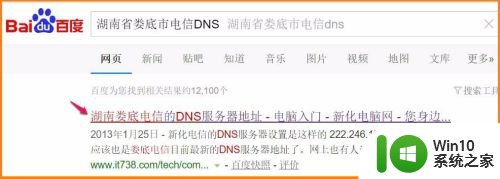
11.我们就可以找到本省市县的DNS服务器地址。如湖南省娄底市电信的DNS服务器地址,首选DNS服务器(P):59.51.78.210 备用DNS服务器(A):222.246.129.80 。
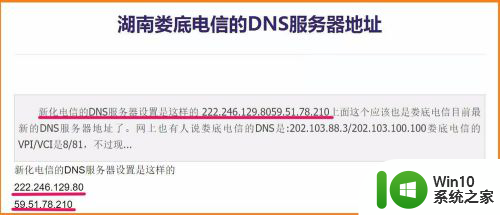
12.如果设置好了电脑的IP地址、网关和DNS服务器地址后,还是不能上网,进入设备管理器,查看以太网或者网络适配器有没有黄色!,如果有就必须更新驱动程序(可用购机时的驱动程序盘更新驱动程序,如无驱动盘,可去相同配置、相同系统的电脑上拷贝驱动程序安装)。
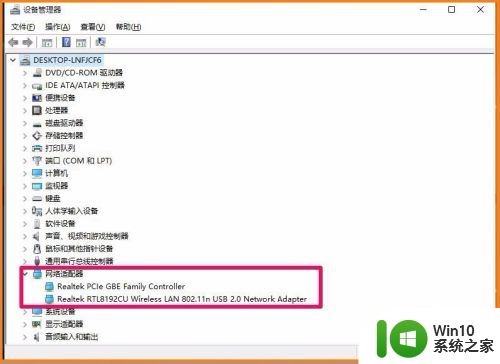
13.以上即:电脑网络连接、电脑网络配置的方法及DNS服务器存在问题的修复方法,供朋友们参考和使用。
以上是电脑网络配置异常修复的全部内容,如果您遇到这种情况,可以按照我提供的方法进行解决,希望对大家有所帮助。